Како пребацити датотеке из Убунту-а у Виндовс 10 у Дуал Боот-у?
мисцеланеа / / August 05, 2021
Многи људи имају рачунаре са двоструким покретањем са Линуком (Убунту) и Виндовсом инсталираним заједно. Сада ако не користите виртуелни оквир, није могуће покренути један систем на другом, а одједном можете само један оперативни систем. Дакле, ако желите да пребаците велики број датотека из једног оперативног система у други, опција за вас је да користите заједничку партицију.
Заједничка партиција ће деловати као заједничка партиција између Виндовс и Линук окружења, а овој партицији можете приступити користећи оба оперативна система. Али како на овом рачунару креирати ову дељену партицију са два оперативна система? То је оно што ћемо погледати овде у овом чланку.

Како пренети датотеке из Убунту-а у Виндовс 10?
Сада да бисте креирали дељену партицију, морате да користите алатку за форматирање и партиционирање дискова. Уместо да се обраћате независној апликацији, најбоље би било да користите уграђени Виндовс алат, алат за управљање дисковима Виндовс.
- Кликните десним тастером миша на дугме Старт и кликните на опцију „Управљање диском“.
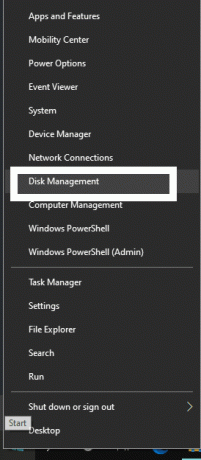
- Тада ћете видети листу свих својих дискова. Горња половина ће вам показати информације о јачини звука, а доња половине партиције додељене сваком погону.
- Кликните десним тастером миша на велику партицију која има довољно слободног простора.
- Изаберите опцију „Смањи волумен“.
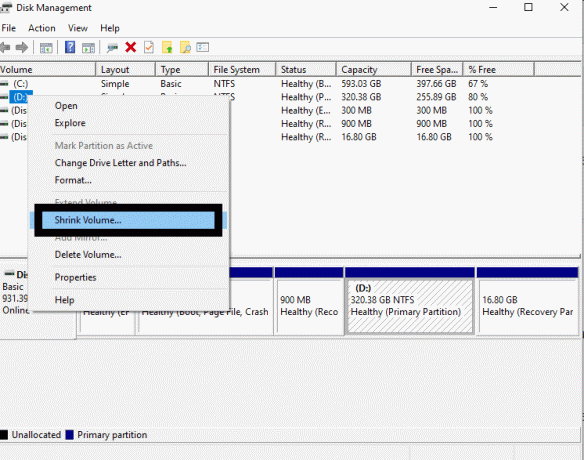
- Тада ће требати неко време за анализу након које ћете видети прозор који тражи потребну количину простора.
- Овде унесите нумеричку вредност у поље „Унесите количину простора за смањење у МБ“. Ако желите да ослободите до 1 ГБ података, унесите 1024 јер захтева да унесете вредност у мегабајтима.
- На крају, кликните на Смањи.

- Сада ћете у прозору за управљање диском видети доступан простор означен као „Нераспоређен“. Кликните десним тастером миша и одаберите опцију „Нова једноставна запремина“.
- У следећи прозор поново унесите исту величину података која ће доделити ту величину новој партицији. Затим кликните на Нект.
- Затим доделите слово погона за свој нови погон и кликните на Нект.
- У следећем прозору задржите величину јединице за додељивање подразумеваном и поставите систем датотека као НТФС. Поставите име за овај нови погон у ознаци Волуме, означите поље за потврду „изврши брзо форматирање“, а затим кликните на Нект.
- У завршној фази кликните на Финисх (Заврши) и покренуће процес креирања и форматирања ваше нове партиције погона.
Када све то завршите, сада сте спремни за употребу ове нове партиције погона за пренос датотека између два оперативна система. Када сте један Виндовс, видећете ову нову партицију погона у Виндовс Екплорер-у. Међутим, са Линуком ћете морати отворити Филе манагер, а затим отићи на Отхер лоцатионс да бисте приступили овој новоствореној партицији погона.
Имајте на уму да је систем датотека НТФС подржан само у модерној и најновијој Линусовој дистрибуцији. То је зато што имају уграђен пакет драјвера нтфс-3г. Ако сте на Линук дистрибуцији где нисте у могућности да приступите овој партицији НТФС погона, тада ручно инсталирајте пакет управљачких програма нтфс-3г у вашу Линук дистрибуцију.
Једном када се нова партиција диска прикаже и у Линуку и у Виндовсу, можете копирати или преместити датотеке на овај погон да бисте им приступили директно из оба оперативна система. Можете чак и избрисати датотеке или их изменити у оба оперативна система. Дакле, ако желите да пренесете датотеке са Линука на Виндовс или са Виндовс-а на Линук, учините то помоћу ове дељене партиције која је доступна за обојицу.
Дакле, на тај начин преносите датотеке из Убунту-а у Виндовс 10. Ако имате питања или питања у вези са овим водичем, коментаришите доле и јавићемо вам се. Такође, обавезно погледајте наше остале чланке о иПхоне савети и трикови,Андроид савети и трикови, Савети и трикови за рачунаре, и још много тога за корисније информације.
Техно наказа који воли нове уређаје и увек жели да зна о најновијим играма и свему што се дешава у и око света технологије. Масивно га занима Андроид и уређаји за стриминг.


